 |
 Nota sobre a impressão de CD/DVD Nota sobre a impressão de CD/DVD
 Posicionar um CD/DVD Posicionar um CD/DVD
 Aceder ao EPSON Print CD Aceder ao EPSON Print CD
 Imprimir num CD/DVD em Windows Imprimir num CD/DVD em Windows
 Imprimir num CD/DVD em Mac OS X Imprimir num CD/DVD em Mac OS X
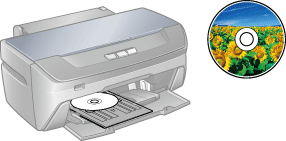
O software EPSON Print CD fornecido com a impressora permite-lhe criar etiquetas de CD/DVD. Depois de criar o ficheiro de etiquetas, pode imprimir directamente em CDs/DVDs 12 cm e 8 cm.
Nota sobre a impressão de CD/DVD
(imprimível em impressoras de jacto de tinta).
-
Pode configurar a área de impressão de um CD/DVD utilizando o EPSON Print CD. Configure-a de modo a que caiba na área de impressão do CD/DVD que pretende imprimir. Quando efectuar as definições, não se esqueça de que, se as definições não estiverem correctas, pode manchar o suporte de CD/DVD, o CD ou o DVD.
|
CD/DVD de 12cm
|
CD/DVD de 8 cm
|
|
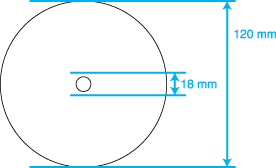
|
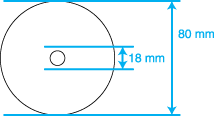
|
 |
Nota: |
 |
|
Se estiver a imprimir nas seguintes áreas do disco, o disco ou o suporte de CD/DVD pode ficar manchado de tinta.
|
Área do encaixe interior
|
18 a 42 mm
|
|
Área periférica externa
|
117 a 120 mm (CD/DVD de 12 cm),
77 a 80 mm (CD/DVD de 8 cm)
|
|
|
Para saber como posicionar um CD/DVD, consulte a secção abaixo.
Para aceder ao EPSON Print CD, faça duplo clique no ícone EPSON Print CD no ambiente de trabalho.
 |
Nota: |
 |
|
Se o ícone EPSON Print CD não for apresentado no ambiente de trabalho, faça clique em Iniciar, seleccione Programas ou Todos os Programas, seleccione EPSON Print CD e depois faça clique em EPSON Print CD.
|
|
Para aceder ao EPSON Print CD, faça duplo clique no ícone Macintosh HD (disco rígido predefinido), na pasta Aplicações, na pasta EPSON Print CD, e depois no ícone EPSON Print CD.
 |
Nota: |
 |
|
Para saber como utilizar o EPSON Print CD, vá para o menu Ajuda.
|
|
Imprimir num CD/DVD em Windows
O EPSON Print CD permite a impressão de imagens no CD/DVD. As instruções que se seguem explicam como pode imprimir num CD/DVD utilizando o EPSON Print CD.
 |
Faça clique em Imprimir no menu Ficheiro. É apresentada a caixa de diálogo Imprimir.
|
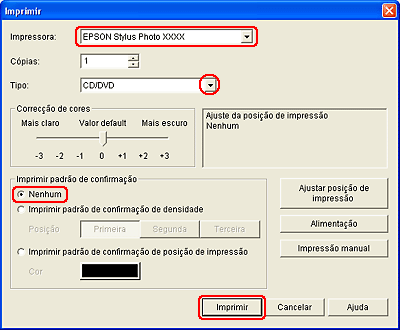
 |
Certifique-se de que a impressora está seleccionada.
|
 |
Seleccione CD/DVD ou CD/DVD Superfície Premium na definição Tipo.
|
 |
Seleccione Nenhum na definição Imprimir Padrão de Confirmação e depois faça clique em Imprimir.
|
 |
Nota: |
 |
-
Se o suporte for ejectado ao iniciar a impressão de um CD/DVD, a impressora não está preparada. Aguarde até ser apresentada no ecrã uma mensagem a pedir-lhe para inserir o suporte. Em seguida, volte a inserir o suporte e pressione o botão do  papel. papel.
|
|
Pode efectuar definições mais complexas utilizando o controlador de impressão.
 |
Faça clique em Imprimir no menu Ficheiro. É apresentada a caixa de diálogo Imprimir.
|
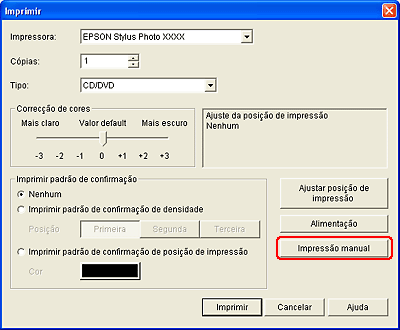
 |
Faça clique no botão Impressão Manual.
|
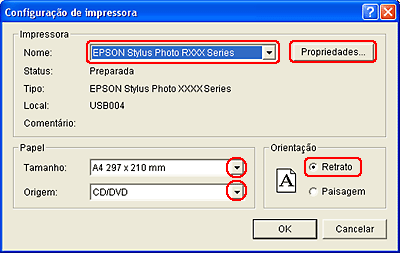
 |
Certifique-se de que a impressora está seleccionada na definição Nome.
|
 |
Seleccione A4 na definição Tamanho.
|
 |
Seleccione CD/DVD na definição Origem.
|
 |
Seleccione Retrato na definição Orientação.
|
 |
Faça clique em Propriedades para ter acesso ao controlador de impressão.
|
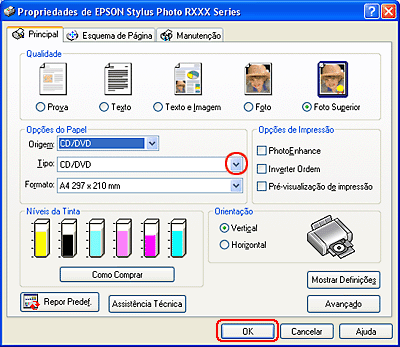
 |
Seleccione CD/DVD ou CD/DVD Superfície Premium na definição Tipo.
|
 |
Ajuste as outras definições de forma a obter aquilo que pretende.
|
 |
Faça clique em OK para fechar o controlador de impressão.
|
 |
Faça clique em OK para imprimir os dados.
|
 |
Nota: |
 |
-
Se o suporte for ejectado ao iniciar a impressão de um CD/DVD, a impressora não está preparada. Aguarde até ser apresentada no ecrã uma mensagem a pedir-lhe para inserir o suporte. Em seguida, volte a inserir o suporte e pressione o botão do  papel. papel.
|
|
Imprimir num CD/DVD em Mac OS X
 |
Seleccione Imprimir no menu Ficheiro. É apresentada a caixa de diálogo Imprimir.
|

 |
Faça clique no botão Seleccionar Impressora.
|
 |
Seleccione a impressora que está a utilizar na respectiva lista.
|
 |
Seleccione CD/DVD ou CD/DVD Superfície Premium na definição Tipo de Suporte.
|
 |
Certifique-se de que está seleccionado Nenhum na definição Padrão de Impressão de Teste e faça clique em Imprimir.
|
 |
Nota: |
 |
-
Se o suporte for ejectado ao iniciar a impressão de um CD/DVD, a impressora não está preparada. Aguarde até ser apresentada no ecrã uma mensagem a pedir-lhe para inserir o suporte. Em seguida, volte a inserir o suporte e pressione o botão do  papel. papel.
|
|
Pode efectuar definições mais complexas utilizando o controlador de impressão.
 |
Faça clique em Imprimir no menu Ficheiro. É apresentada a caixa de diálogo Imprimir.
|

 |
Faça clique no botão Seleccionar Impressora.
|
 |
Seleccione a impressora que está a utilizar na respectiva lista.
|
 |
Faça clique no botão Impressão Manual para aceder à caixa de diálogo Configurar Página.
|
 |
Quando for apresentada a seguinte caixa de diálogo, faça clique em OK.
|

 |
É apresentada a caixa de diálogo Configurar Página.
|
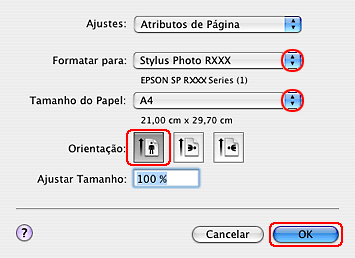
 |
Certifique-se de que a impressora está seleccionada na definição Formatar para.
|
 |
Seleccione A4 na definição Tamanho do Papel.
|
 |
Seleccione Retrato na definição Orientação.
|
 |
Faça clique em OK para aceder à caixa de diálogo Imprimir.
|
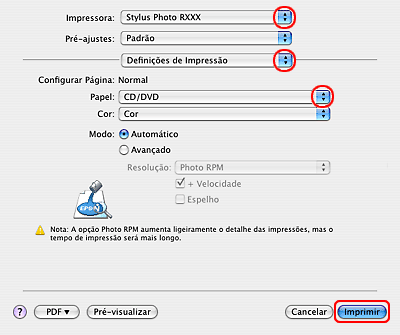
 |
Certifique-se de que a impressora está seleccionada na definição Impressora.
|
 |
Seleccione Definições de Impressão.
|
 |
Seleccione CD/DVD ou CD/DVD Superfície Premium na definição Papel.
|
 |
Ajuste as outras definições de forma a obter aquilo que pretende e faça clique em Imprimir.
|
 |
Nota: |
 |
-
Se o suporte for ejectado ao iniciar a impressão de um CD/DVD, a impressora não está preparada. Aguarde até ser apresentada no ecrã uma mensagem a pedir-lhe para inserir o suporte. Em seguida, volte a inserir o suporte e pressione o botão do  papel. papel.
|
|
|  |

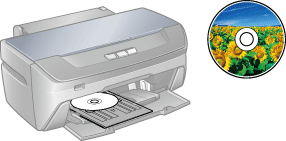
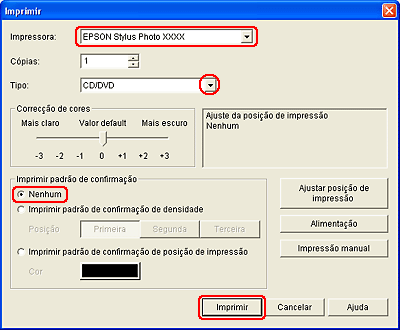
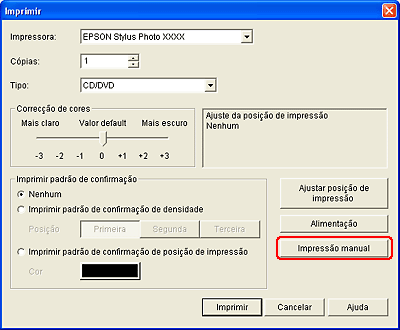
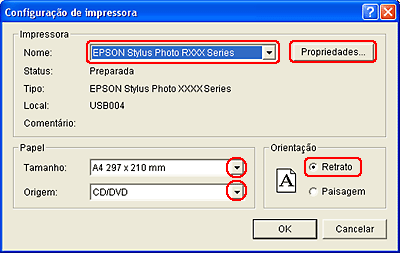
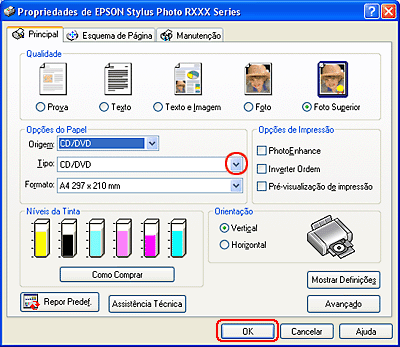



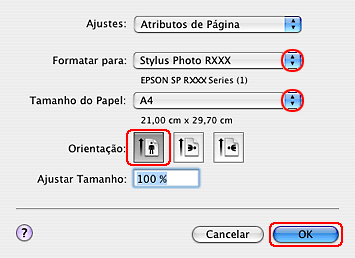
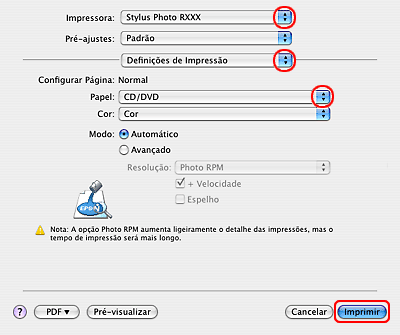



 Nota sobre a impressão de CD/DVD
Nota sobre a impressão de CD/DVD
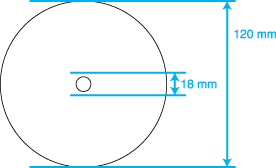
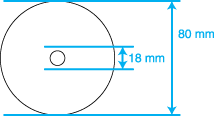

 Topo
Topo




 Consulte
Consulte  papel.
papel.








